如何修复 Google 幻灯片中的“无法播放视频,错误 5”
在 Google 幻灯片演示文稿中嵌入视频可以为您的信息增添活力。但是,如果您曾经遇到过令人恐惧的“无法播放视频错误5尝试播放嵌入式 MP4 文件时,您一定知道这有多令人沮丧。无论您是在准备大型客户会议,还是在进行课堂讲座,这种错误都可能打乱您的计划。
在本指南中,我们将解释此错误的含义、发生的原因以及如何逐步修复损坏的视频文件。
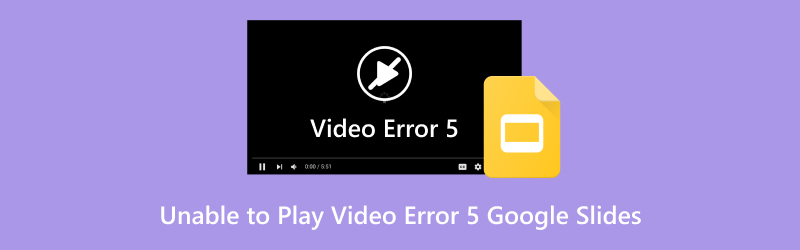
第 1 部分。“无法播放视频错误 5”是什么意思?
Google 幻灯片中通常会显示“无法播放视频,错误 5”的消息,表示嵌入的视频文件(尤其是 MP4 文件)存在问题。完整的错误信息可能类似于:
无法播放视频。错误 5。'
出现这种情况的原因可能有多种:
• 视频文件已损坏或损毁。
• 文件格式不兼容或具有不受支持的编解码器。
• 互联网连接不稳定(尤其是对于托管在 Drive 或 YouTube 上的视频)。
• 链接的 Google Drive 视频存在权限问题。
• 浏览器或扩展程序冲突干扰了播放。
虽然“Google Slides 无法播放视频”错误 5 看起来很技术性,但请不要担心;通常只需几个合理的步骤即可解决。
第 2 部分。如何修复 Google 幻灯片无法播放视频错误 5
让我们探索一些有效的解决方案,从简单的调整到更高级的修复工具。
解决方案1.检查Internet连接和浏览器
从基础开始:
• 确保您拥有稳定的互联网连接。
• 尝试使用其他浏览器打开演示文稿(建议使用 Chrome 以获得最佳兼容性)。
• 禁用可能阻止媒体内容的浏览器扩展(如广告拦截器)。
• 清除浏览器缓存。
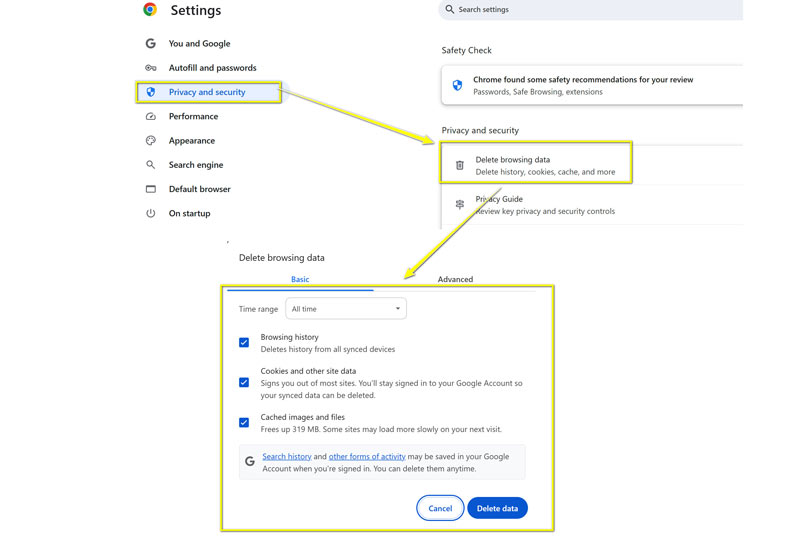
上述解决方案也适用于您遇到 150 无法播放视频错误.
如果您进行离线演示,请务必单独下载视频并提前测试,以确保最佳性能。在直播演示期间,请勿仅依赖云端硬盘或嵌入的 YouTube 视频。
解决方案2.验证Google Drive视频权限
如果您的视频托管在 Google Drive 上:
• 右键单击云端硬盘中的视频 > 分享.
• 确保将其设置为“任何知道链接的人都可以查看”。
• 验证权限后,将视频重新插入幻灯片。
避免将团队演示链接到个人 Google 云端硬盘视频。请将视频上传到共享云端硬盘或 YouTube 帐户,并使用不公开的设置。
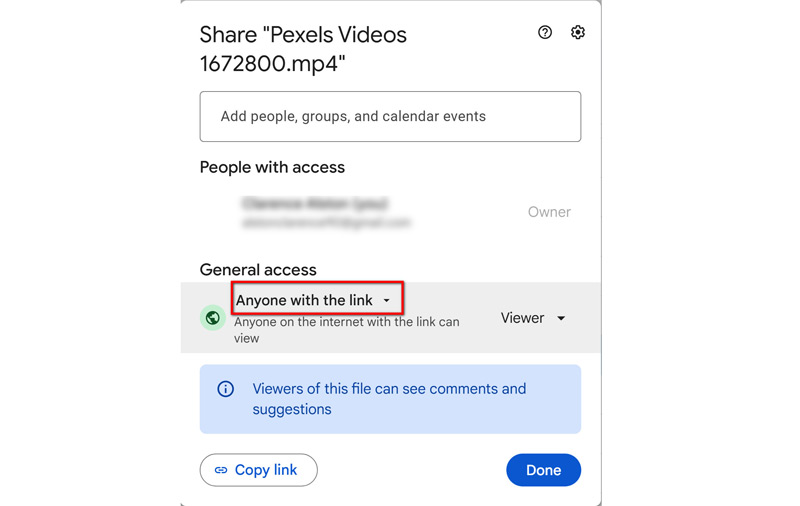
解决方案 3. 将视频转换为兼容格式
MP4 受到广泛支持,但并非所有 MP4 文件都相同,有些文件可能使用不兼容的视频和音频编解码器。使用此类工具将您的视频转换为通用支持的格式,例如 H.264 MP4,以便 将 H.265 转换为 H.264 作为:
• 手刹
• 云转换
• VLC 媒体播放器
转换后,重新上传新文件并将其重新插入幻灯片。
解决方案4.使用ArkThinker视频修复工具修复视频文件
有时,Google 幻灯片中无法播放 MP4 视频的错误 5 是由于视频文件损坏或损坏造成的。如果以上步骤均无效,则您的文件可能已损坏。这时 ArkThinker视频修复 进来。
ArkThinker 视频修复工具是一款可靠且用户友好的视频修复工具,旨在修复损坏、无法播放或损坏的 MP4、MOV、AVI 等格式的视频文件。它在处理下载或传输过程中中断的视频文件时尤其有用。
主要特征:
• 支持 MP4、MOV、AVI 和 3GP 格式。
• 修复来自各种设备(手机、相机等)的视频。
• 修复无法播放、冻结或丢失音频/视频同步的视频。
以下是使用 ArkThinker 视频修复工具修复 Google 幻灯片中损坏或无法播放的 MP4 视频的步骤:
免费下载并在您的计算机上安装 ArkThinker Video Repair。
启动软件,单击左侧加号按钮上传有问题的视频文件。
此外,您还需要在右侧上传与有问题的视频文件来自同一来源的示例视频。

点击 维修 并等待该过程完成。它将分析无法播放的视频文件并开始修复它。

修复完成后预览修复后的视频,然后单击 节省 按钮导出修复后的视频。

之后,您可以将视频重新上传到 Google Drive 并将其再次插入到您的 Google 幻灯片中。
当您在 Google 幻灯片中遇到“无法播放视频”错误 5 时,即使在检查格式和权限后,此方法也特别有用。
温馨提示:
务必备份原始视频文件,尤其是在上传或转换之前。这有助于您在需要修复或重新编辑内容时使用。
第 3 部分 常见问题解答
为什么 Google Slides 显示“无法播放视频错误 5”?
这通常意味着视频已损坏、未正确共享或使用了不受支持的编解码器。
我可以使用 YouTube 链接而不是上传视频吗?
是的!只要网络连接稳定,直接嵌入 YouTube 视频通常更可靠。
Google 幻灯片支持哪些视频格式?
通常支持 MP4(带有 H.264 视频和 AAC 音频)、MOV 和 AVI;但是,带有标准编解码器的 MP4 是最可靠的。
ArkThinker 视频修复免费吗?
它提供功能有限的试用版。完整修复通常需要许可证。
重新安装 Google 幻灯片有帮助吗?
Google 幻灯片是一款网页版应用程序,因此不适用于重新安装。请尝试清除浏览器缓存或切换到其他浏览器。
结论
这 Google Slides 无法播放视频错误 5 乍一看可能令人望而生畏,但通常只要方法得当,就能轻松解决。无论问题源于权限、文件格式还是损坏,总有办法让您的演示文稿重回正轨。从基本的故障排除到使用 ArkThinker 视频修复工具修复损坏的 MP4 文件,我们提供了各种解决方案,助您打造流畅的演示文稿。
按照本指南,您将可以告别 Google 幻灯片中恼人的“无法播放视频”错误,享受流畅、丰富的视频演示文稿。
你怎么看这个帖子?点击评价这篇文章。
出色的
评分: 4.7 / 5(基于 321 票)


